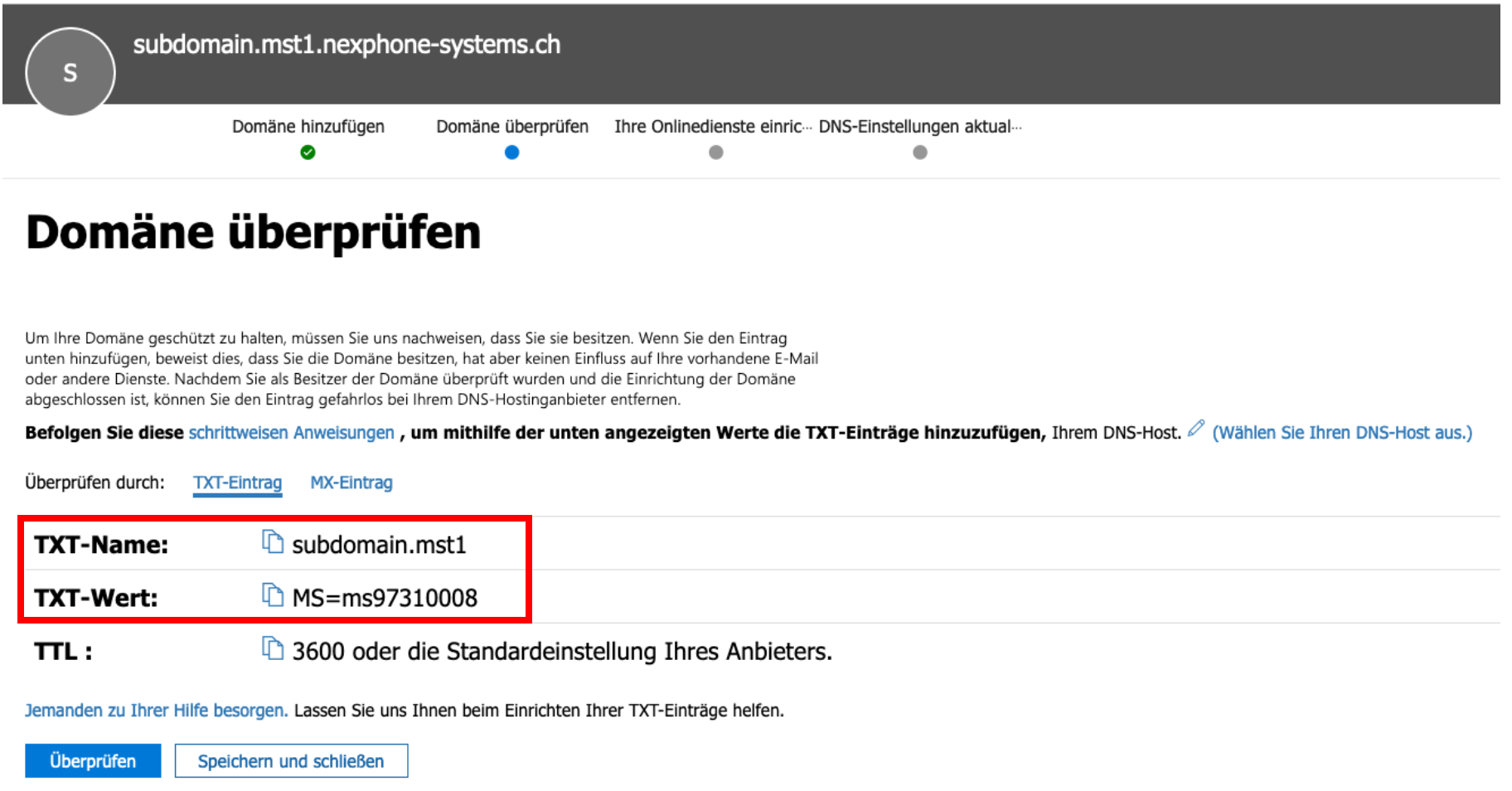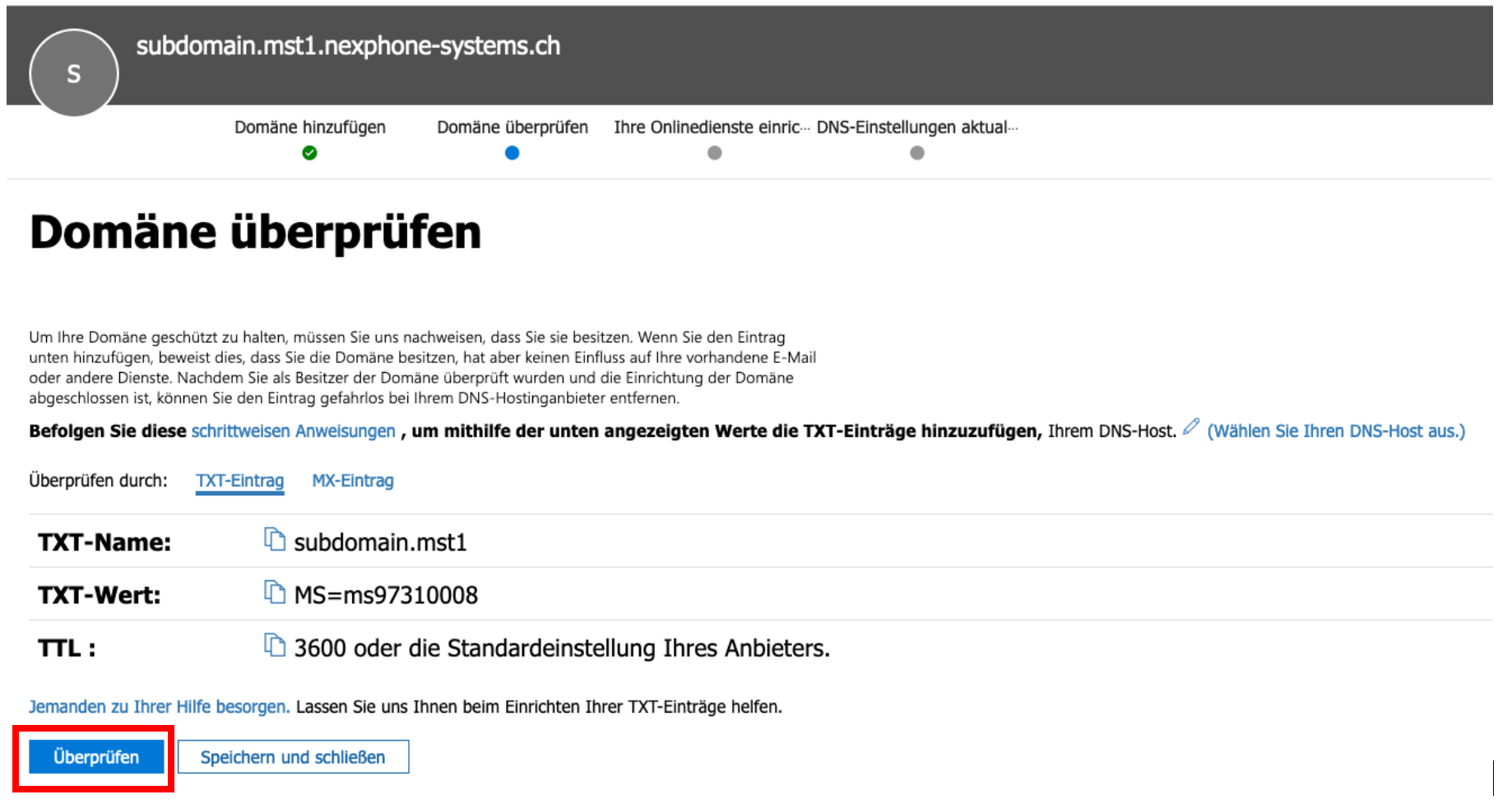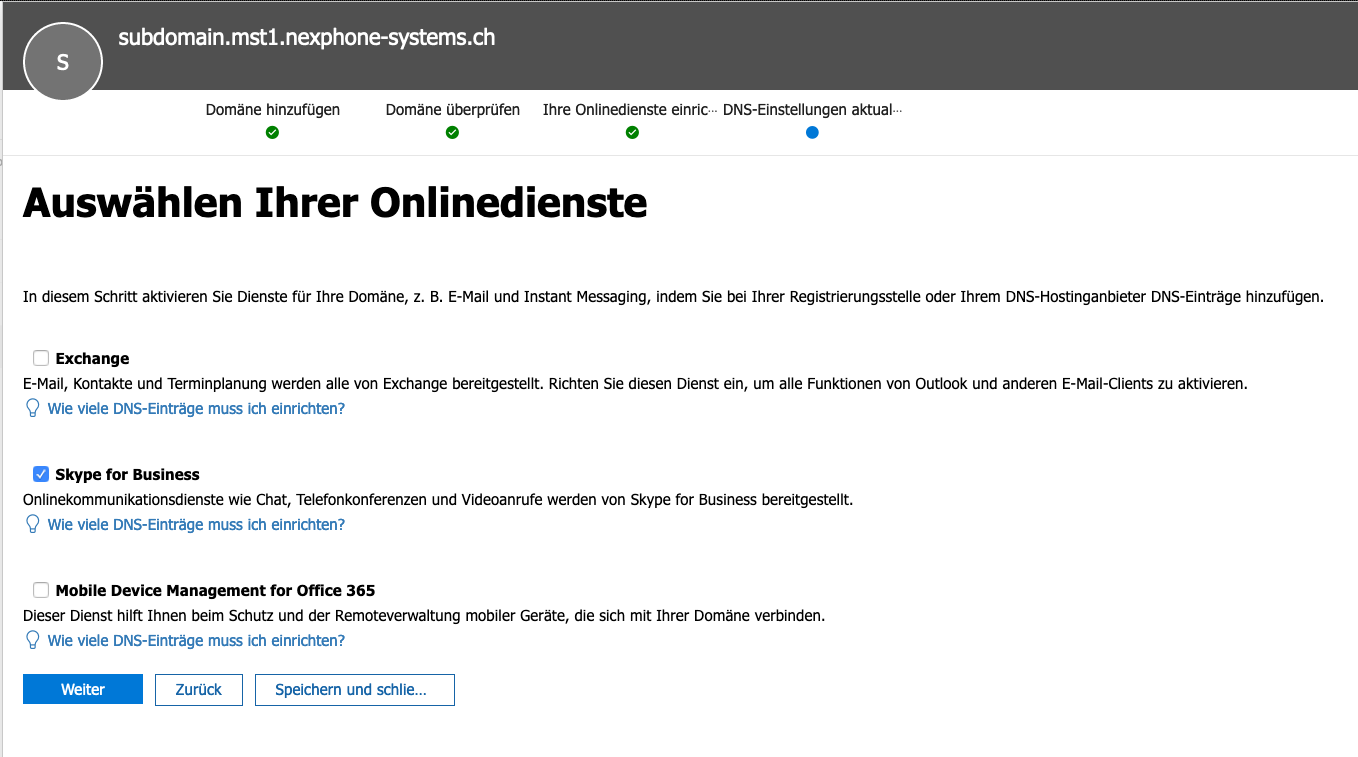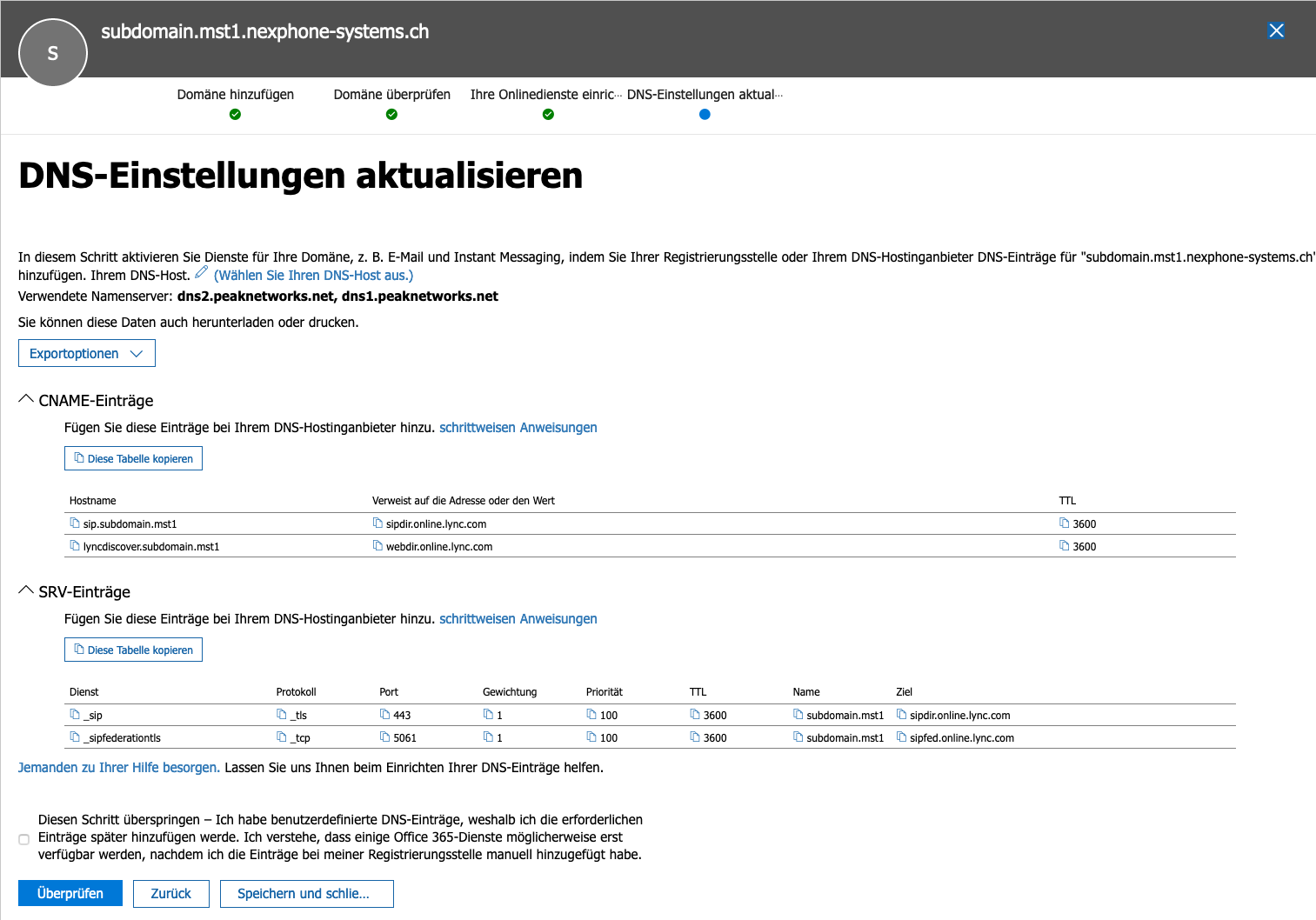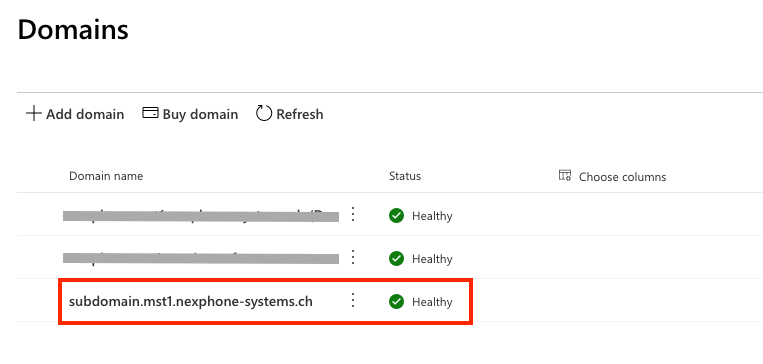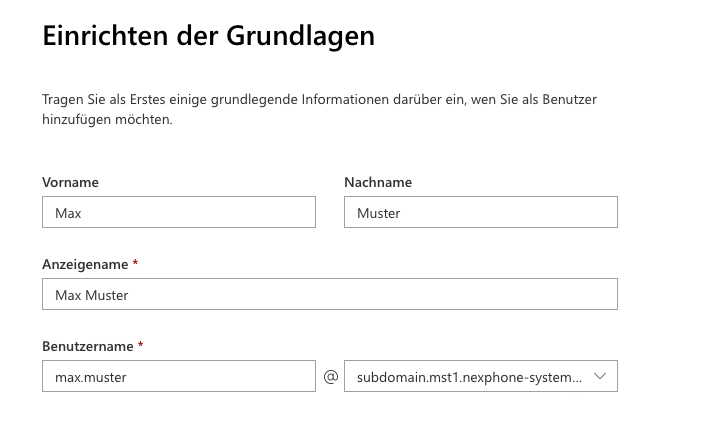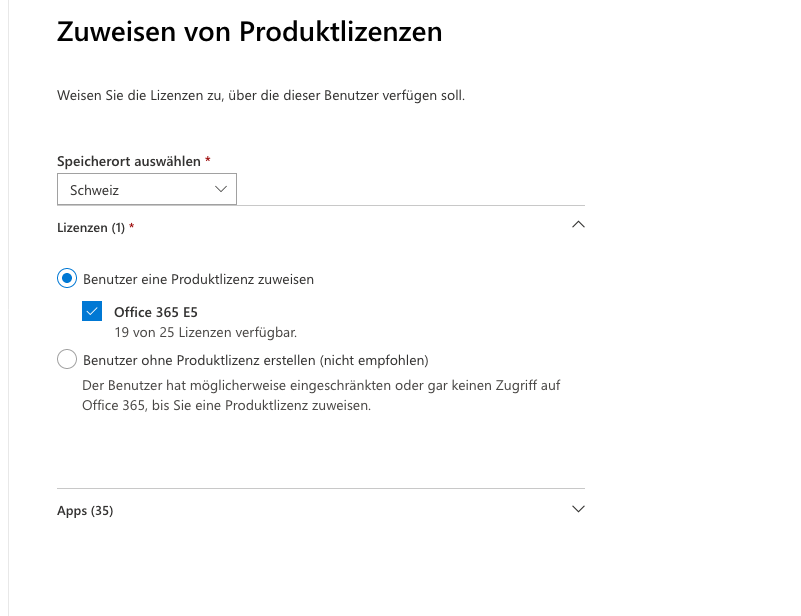Schritt 1
Domain des SBCs registrieren
Auf dem Office 365 Tenant gibt es mehrere Punkte, welche vorbereitet werden müssen. Wenn beispielsweise der SIP-Trunk FQDN wie in diesem Beispiel von der Standard Office 365 Domain abweicht, muss dieser als Domain erfasst werden. Ansonsten kann dieser FQDN nicht erkannt werden.
Domain hinzufügen und überprüfen
Domain hinzufügen
- Neue Domain hinzufügen
→ https://admin.microsoft.com/AdminPortal/Home#/Domains
2.Geben Sie unserem Support bitte den TXT-Name und den TXT-Wert bekannt
Bitte beachten Sie: Diese Angaben müssen vor der Domainüberprüfung bei unserem DNS-Server hinterlegt werden
- Sie können in der Zwischenzeit die Domain-Aktivierung pausieren
Klicken Sie dazu auf den "Speichern und Schliessen"-Button
Sie werden von unserem Support informiert, sobald der Eintrag erfolgt ist
Domain überprüfen
Sobald Sie von unserem Support darüber informiert worden sind, dass der TXT-EIntrag gemacht wurde, kann die Domain überprüft werden
(Teilweise kann dies mehrere Stunden in Anspruch nehmen, bis der TXT-Eintrag
Hinzufügen der Online-Dienste
Sobald die Domain-Überprüfung abgeschlossen ist, können Sie der Domain die benötigten Dienste zuweisen:
Wählen Sie dazu "Skype for Business" an
(Weitere Dienste werden nicht benötigt)
Sie können gleich die Überprüfunng der einzelnen Einträge starten
(Die DNS-Einstellungen für die Skype for Business und MS Teams Dienste werden bereits bei der Konfiguration des SBCs bei uns hinterlegt.
Hierbei handelt es sich um standartisierte Einträge. )
Status der Domain
Sobald der Status der hinzugefügten Domain auf grün ist, ist die Domain korrekt hinzugefügt und kann aktiviert werden.
Im Normalfall geht dies ziemlich schnell, gelegentlich sind aber auch mehrere Stunden möglich, bis der Status auf grün wechselt
Aktivieren der Domain
Für die Aktivierung der Domain muss die Domain einem User zugewiesen sein, welcher über die notwendige Lizenz (E3 oder E5 verfügt)
Richten Sie dazu Ihre benötigten User ein
https://admin.microsoft.com/AdminPortal/Home#/users
Weisen Sie dem User die neu erstellte Domain zu
Weisen Sie eine der verfügbaren Produktlizenzen zu
Nun könnnen Sie mit der Konfiguration des Direct-Routings beginnen.
Beachten Sie, dass es teilweise einige Minuten gehen kannn, bis die Lizenz auf dem User aktiv ist.